Les 7 principaux correctifs pour l'application Voice Recorder ne fonctionnent pas sur les téléphones Samsung Galaxy
Divers / / December 01, 2023
L'application Voice Recorder sur votre téléphone Samsung Galaxy est un outil simple mais indispensable pour capturer et préserver nos pensées, nos idées et nos moments précieux. Bien qu'elle dispose de toutes les fonctionnalités dont vous pourriez avoir besoin, il arrive parfois que l'application Voice Recorder cesse de fonctionner sur votre téléphone Samsung Galaxy.

Des facteurs comme inadéquat autorisation d'accéder au microphone de votre téléphone, les restrictions de batterie et le cache corrompu peuvent entraîner un dysfonctionnement de l'application Voice Recorder sur votre téléphone Samsung Galaxy. Ce guide contient une liste de solutions pratiques pour vous aider à faire fonctionner l'enregistrement vocal sur le téléphone Samsung Galaxy.
1. Autoriser l'application Voice Recorder à utiliser le microphone
Comme toute autre application, Voice Recorder a besoin d’une autorisation pour utiliser le microphone de votre téléphone Samsung Galaxy. Si l’application ne peut pas accéder au microphone, elle ne pourra créer aucun enregistrement audio. Voici comment résoudre ce problème.
Étape 1: Appuyez longuement sur l'icône de l'application Voice Recorder et appuyez sur l'icône « i » dans le menu résultant. Ensuite, allez dans Autorisations.


Étape 2: Appuyez sur Microphone et sélectionnez « Autoriser uniquement lors de l'utilisation de l'application ».

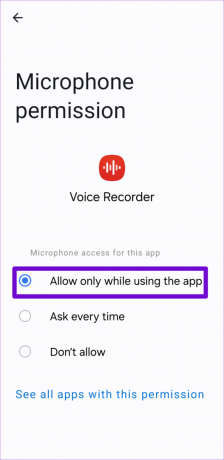
2. Activer l'accès au microphone à partir des paramètres de confidentialité
Si votre téléphone Samsung Galaxy exécute One UI 4.0 ou supérieur, vous devez vous assurer que l'option d'accès au microphone est activée dans les paramètres de confidentialité. Sinon, l'enregistreur vocal ne pourra pas utiliser votre microphone malgré l'autorisation nécessaire.
Pour activer l'accès au microphone pour les applications sur votre téléphone Samsung Galaxy :
Étape 1: Ouvrez l'application Paramètres, appuyez sur Sécurité et confidentialité et sélectionnez Plus de paramètres de confidentialité dans le menu suivant.


Étape 2: Activez la bascule à côté de Accès au microphone.

Essayez d'utiliser l'application Voice Recorder et vérifiez si cela fonctionne.
3. Fermer les applications en arrière-plan
L'application Voice Recorder peut ne pas pouvoir enregistrer quoi que ce soit si une autre application en arrière-plan utilise déjà le microphone. Pour éviter cela, vous devez fermer toutes les applications en arrière-plan ayant accès au microphone.
Appuyez sur le bouton Récents ou faites glisser votre doigt vers le haut depuis le bas de l'écran pour afficher le sélecteur d'application. Faites glisser votre doigt vers le haut sur les applications que vous souhaitez fermer. Après cela, essayez à nouveau d'utiliser l'application Voice Recorder.

4. Autoriser une utilisation illimitée de la batterie pour l'application
L'application Voice Recorder sur votre téléphone Samsung Galaxy arrête-t-elle automatiquement l'enregistrement après quelques minutes? Cela peut se produire si vous avez appliqué des restrictions de batterie à l'application. Voici comment les supprimer.
Étape 1: Appuyez longuement sur l'icône de l'application Voice Recorder et appuyez sur l'icône d'informations sur l'application dans le menu qui apparaît.

Étape 2: Appuyez sur Batterie et sélectionnez Sans restriction dans le menu suivant.


5. Nettoyez votre microphone et testez-le
Parfois, les solutions les plus simples sont les plus efficaces. Si l'application Voice Recorder ne fonctionne toujours pas correctement, cela peut être dû à un microphone sale. C’est donc une bonne idée de nettoyer le microphone avec un coton-tige et d’essuyer toute saleté ou poussière qui l’empêche de capter correctement le son.
Après avoir nettoyé le microphone, vous pouvez utiliser l'application Samsung Members préinstallée pour le tester. Voici les étapes pour la même chose.
Étape 1: Ouvrez l'application Samsung Members, accédez à l'onglet Support et appuyez sur Diagnostics du téléphone.
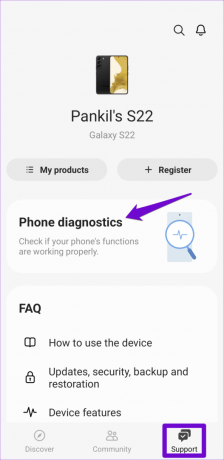
Étape 2: Appuyez sur Micro.

Étape 3: Appuyez sur le bouton Enregistrer pour capturer du son. Ensuite, appuyez sur le bouton Lecture pour écouter l'audio enregistré.

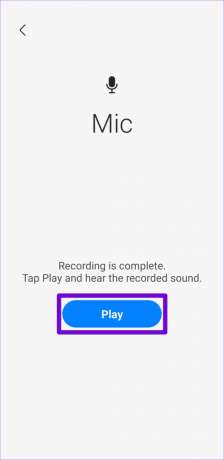
Si vous n'entendez rien, votre le microphone du téléphone peut mal fonctionner. Dans ce cas, faites vérifier votre téléphone dans le centre de service Samsung le plus proche.
6. Vider le cache de l'application
Vider le cache est un moyen efficace de résoudre les problèmes avec n'importe quelle application Android, y compris Voice Recorder. Cela supprimera tous les fichiers temporaires associés à l'application qui pourraient être à l'origine du problème.
Étape 1: Appuyez longuement sur l'icône de l'application Voice Recorder et appuyez sur l'icône « i » dans le menu d'informations de l'application.

Étape 2: Accédez à Stockage et appuyez sur l’option Effacer le cache.

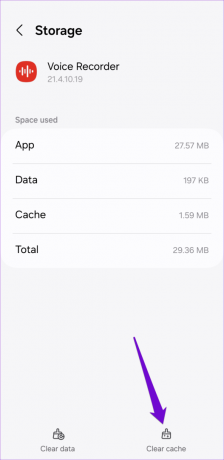
7. Mettre à jour l'application Voice Recorder
Si tout le reste échoue, l'application Voice Recorder sur votre téléphone Samsung Galaxy peut être boguée ou obsolète. Rendez-vous sur le Galaxy Store pour mettre à jour l'application Voice Recorder et vérifiez si l'application fonctionne à nouveau sur votre téléphone Samsung Galaxy.
Application Enregistreur vocal sur Galaxy Store
Enregistrez en toute confiance
L'un des conseils ci-dessus devrait résoudre tout problème lié à l'application Voice Recorder sur votre téléphone Samsung Galaxy. Cependant, si aucun résultat ne fonctionne, envisagez de passer à un application d'enregistrement vocal tierce pour capturer l'audio sur votre téléphone Galaxy.
Dernière mise à jour le 27 octobre 2023
L'article ci-dessus peut contenir des liens d'affiliation qui aident à soutenir Guiding Tech. Cependant, cela n’affecte pas notre intégrité éditoriale. Le contenu reste impartial et authentique.

Écrit par
Pankil est un ingénieur civil devenu écrivain indépendant originaire d'Ahmedabad, en Inde. Depuis son arrivée chez Guiding Tech en 2021, il se plonge dans le monde des procédures et des guides de dépannage sur Android, iOS, Windows et le Web chez Guiding Tech. Lorsque le temps le permet, il écrit également sur MakeUseOf et Techwiser. Outre son nouvel amour pour les claviers mécaniques, il est un passionné discipliné et continue de planifier ses voyages internationaux avec sa femme.



